在线重装wn10系统教程
电脑怎么在线重装win10系统呢?想要一键傻瓜式重装系统,那么选择什么样的工具实现呢?今天小编带来一款在线重装win10系统的教程,也是针对小白用户编写的详细的图文教程,有需要的朋友跟小编一起学习下。
现在越来越多人喜欢自己diy重装系统了,但是网上有很多一键重装的工具,到底哪款比较好用呢?有没有详细的重装教程呢?下面小编分享一篇关于在线重装win10系统的图文教程,简单快速帮你解决系统重装问题。
以下是在线重装wn10系统教程
第一步:安装准备工作
1、下载小白一键重装系统工具
2、电脑需要正常上网
3、请备份系统C盘上面的重要资料包括桌面文件

系统电脑图解1
第二步:安装步骤
1、双击打开小白一键重装系统工具,然后等待环境检测。
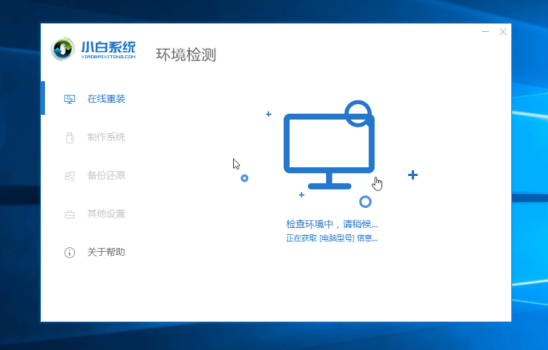
系统电脑图解2
2、接着选择我们需要安装的win10系统,点击“安装此系统”按钮。
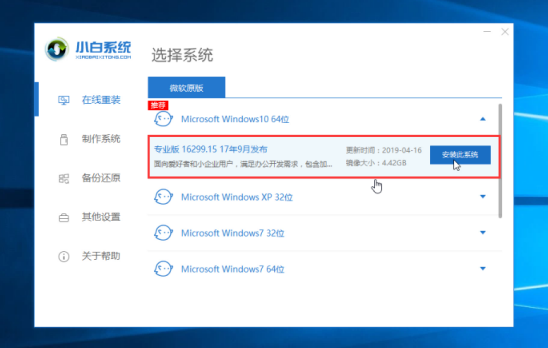
在线重装系统电脑图解3
3、这步根据自己的需求是否选择安装软件,继续点击下一步。
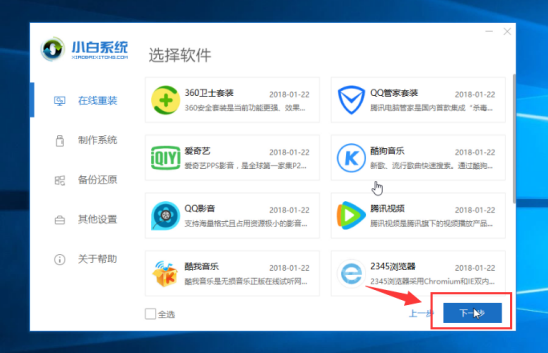
重装电脑图解4
4、到了这步非常的关键,请保证电脑下载和安装期间不要操作电脑以及休眠、断电,会造成安装失败哦。下面的步骤都是全自动安装。
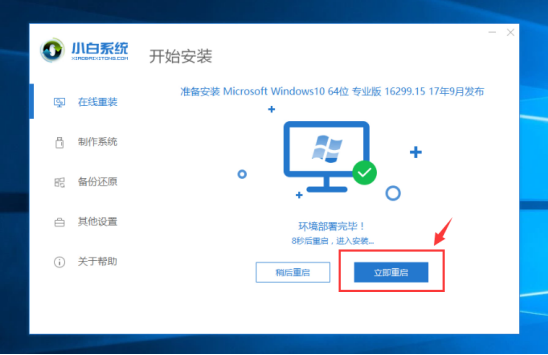
系统电脑图解5
5、然后安装完成点击“立即重启”。

系统电脑图解6
6、电脑重启后进入到高级启动界面,我们通过键盘方向键选择PE-MSDN 按回车键确定。

win10电脑图解7
7、接着进入到PE系统,小白工具自动开始安装,无需干扰哦。
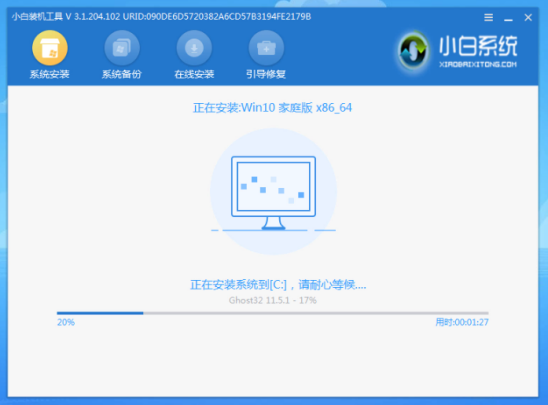
win10电脑图解8
8、安装完成后,自动重启电脑。

win10电脑图解9
9、最后安装完成重启进入系统,这样就可以了哦。
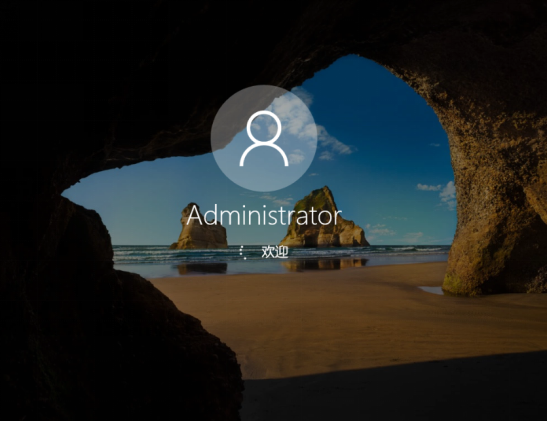
win10电脑图解10
以上就是关于在线重装win10系统的详细教程,如果电脑无法正常开机建议您尝试使用U盘工具重装哦。

 2019-10-05 16:07:58
2019-10-05 16:07:58




